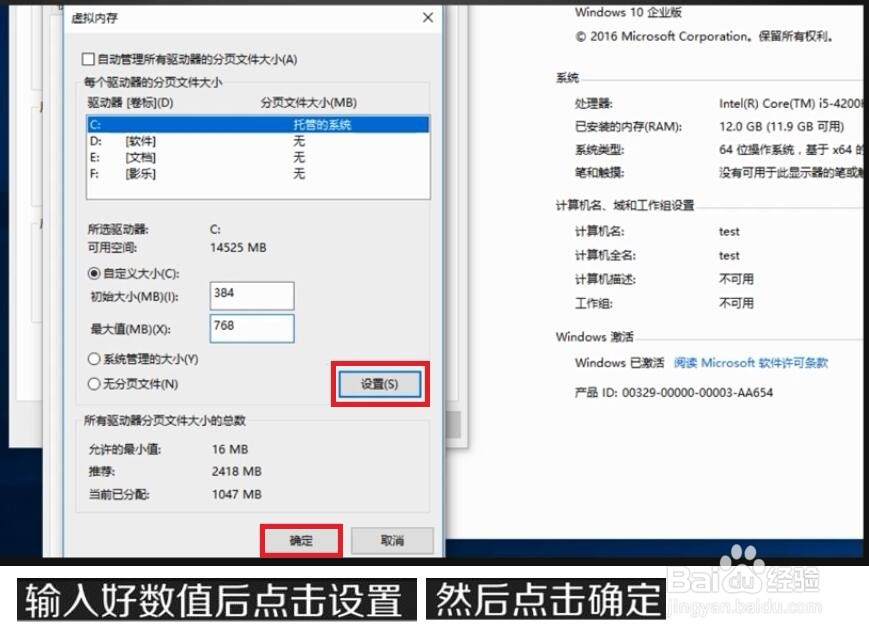1、1首先鼠标右键点击 此电脑,在下拉菜单中上面点击“属性”,进入属性窗口。


2、2在属性窗口点击“高级系统设置”,打开系统属性窗口,点击“高级”标签。


3、3点击性能一栏中的“设置”选项,打开系统属性窗口,点击 性能选项 下的“高级”标签。


4、4点击“虚拟内存”一栏的“更改”选项,进入到虚拟内存窗口,取消自动管理。

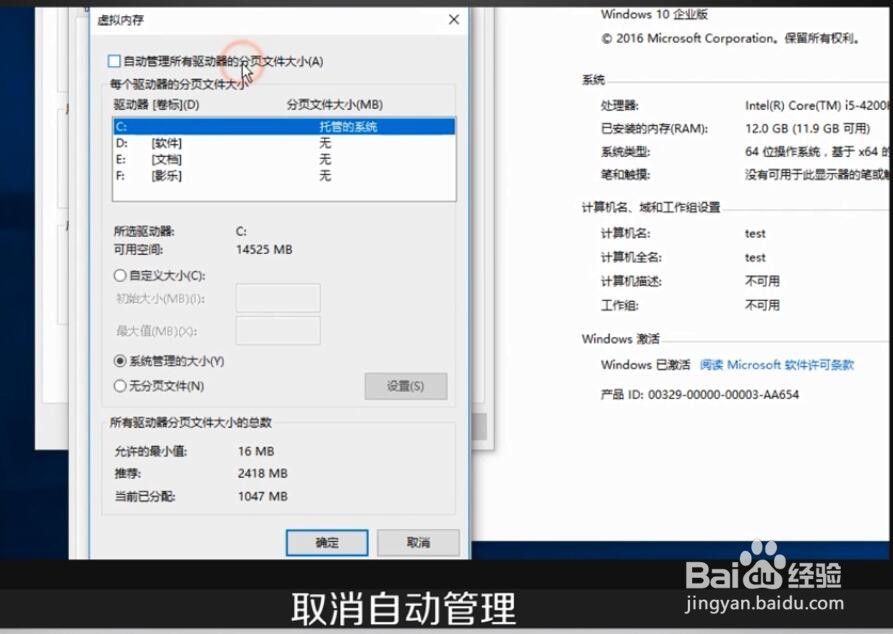
5、5选择分配虚拟内存的盘符(这里默认为c盘),点击“自定义大小”,输入分配虚拟内存的大小,虚拟内存最小值是物理内存的1到1.5倍,最大值是物理内存的2到2.5倍。


6、6输入好数值之后点击“设置”,然后点击“确定”,重启计算机后,虚拟内存就设置完成了。